IPv4 DHCP サーバーを構成する
DHCP (動的ホスト設定プロトコル) は、IP アドレスを自動的にネットワーク クライアント割り当てる方法です。Firebox は、保護するネットワークの DHCP サーバーとして構成することができます。DHCP サーバーがある場合には、引き続きそのサーバーを DHCP サーバーとして使用することをお勧めします。
これらの DHCP 設定は、信頼済み、任意、またはカスタムのセキュリティゾーンの信頼済みインターフェイス、任意インターフェイス、カスタム インターフェイス、VLAN インターフェイス、ブリッジ インターフェイス、リンク アグリゲーション インターフェイスに適用されます。
Firebox がドロップイン モードで構成されている場合は、構成手順が異なります。DHCP をドロップイン モードで構成する方法については、次を参照してください: DHCP をドロップイン モードで構成する。
インターフェイスにのみ適用される DNS と WINS の設定を構成するには、インターフェースごとの WINS/DNS を構成する を参照してください。
IPv4 に DHCP を構成する
- ネットワーク > インターフェイス の順に選択します。
- 信頼済みインターフェイス、任意インターフェイス、またはカスタム インターフェイスを選択します。編集 をクリックします。
- ドロップダウン リストから、DHCP サーバー を選択します。
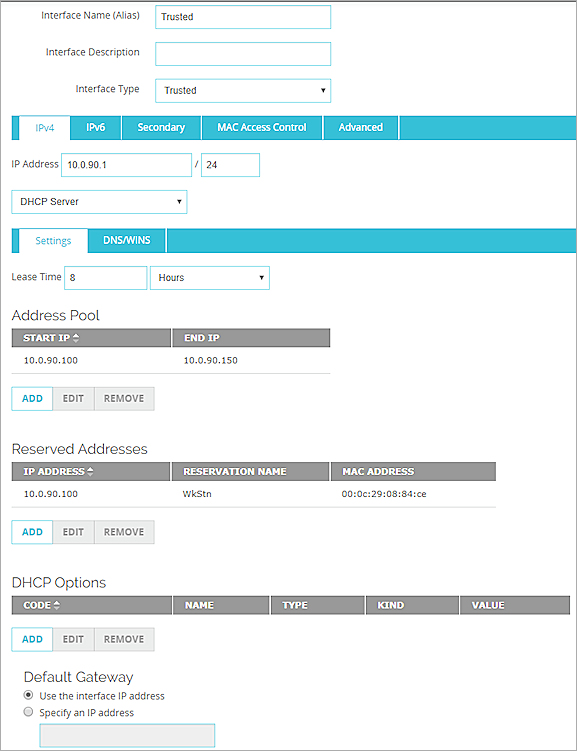
- DHCP アドレス プールのアドレスの既定リース時間を変更するには、リース時間 ドロップダウン リストから、別のオプションを選択します。
これは、DHCP サーバーから受信した IP アドレスを DHCP クライアントで使用できる期間です。リース時間の期限が近づくと、クライアントから DHCP サーバーにデータが送信されて、新しいリース時間が取得されます。 - IP アドレスのグループを追加してこのインターフェイスのユーザーにアドレスを割り当てるには、アドレス プール セクションで、追加 をクリックします。
アドレス範囲の指定ダイアログ ボックスが表示されます。 - 同一サブネットの開始 IP アドレス、および終了 IP アドレスを指定し、OK をクリックします。
アドレス プールは、インターフェイスのプライマリかセカンダリ IP サブネットのいずれかに属していることが必要です。
アドレスの範囲を最大 6 つまで構成することができます。アドレス グループは、最初から最後まで使用されます。各グループのアドレスは、低い番号から高い番号へ、番号によって割り当てられます。 - 必要に応じて、インターフェースごとの WINS/DNS を構成 します。
- 事前定義された DHCP オプションまたはカスタム DHCP オプションを構成するには、DHCP オプションを構成する を参照してください。
- (Fireware v12.1.1 以降) 既定では、Firebox の IP アドレスは既定のゲートウェイです。別の IP アドレスを既定のゲートウェイとして指定するには、IP アドレスを指定 を選択して IP アドレスを入力します。
アドレス プールの範囲を変更または削除するには、以下の手順を実行します:
- アドレス プール テーブルで、エントリを選択します。
- 編集 をクリックして、選択されている範囲を編集します。
- 選択されている範囲を削除するには、削除 をクリックします。
- ネットワーク > 構成 の順に選択します。
- 信頼済みインターフェイス、任意インターフェイス、またはカスタム インターフェイスを選択します。構成 をクリックします。
- DHCP サーバーを使用する を選択します。
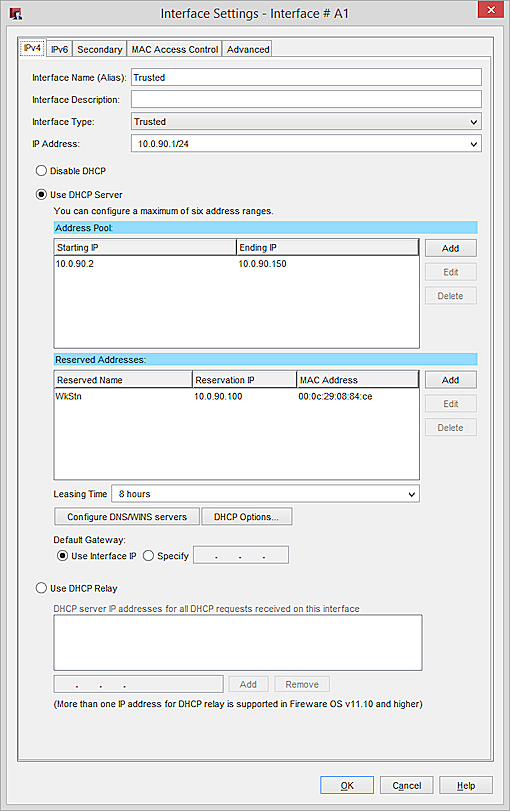
- IP アドレスのグループを追加してこのインターフェイスのユーザーにアドレスを割り当てるには、アドレス プール セクションで、追加 をクリックします。
- 同一サブネットの開始 IP アドレス、および終了 IP アドレスを指定し、OK をクリックします。
アドレス プールは、インターフェイスのプライマリかセカンダリ IP サブネットのいずれかに属していることが必要です。
アドレスの範囲を最大 6 つまで構成することができます。アドレス グループは、最初から最後まで使用されます。各グループのアドレスは、低い番号から高い番号へ、番号によって割り当てられます。 - DHCP アドレス プールのアドレスの既定リース時間を変更するには、リース時間 ドロップダウン リストから、別のオプションを選択します。
これは、DHCP サーバーから受信した IP アドレスを DHCP クライアントで使用できる期間です。リース時間の期限が近づくと、クライアントから DHCP サーバーにデータが送信されて、新しいリース時間が取得されます。 - 必要に応じて、インターフェースごとの WINS/DNS を構成 します。
- 事前定義された DHCP オプションまたはカスタム DHCP オプションを構成するには、DHCP オプションを構成する を参照してください。
- (Fireware v12.1.1 以降) 既定では、Firebox の IP アドレスは既定のゲートウェイです。別の IP アドレスを既定のゲートウェイとして指定するには、指定 を選択して IP アドレスを入力します。
アドレス プールの範囲を変更または削除するには、以下の手順を実行します:
- アドレス プール テーブルで、エントリを選択します。
- 編集 をクリックして、選択されている範囲を編集します。
- 選択されている範囲を削除するには、削除 をクリックします。
DHCP 予約を構成する
DHCP 予約を使用して、クライアントに特定の IP アドレスを予約することができます。
クライアントに特定の IP アドレスを予約するには、以下の手順に従います。
- ネットワーク > インターフェイス の順に選択します。
- インターフェイスを選択して、編集 をクリックします。
- 予約済みアドレス セクションで、予約の名前、予約する IP アドレス、およびクライアントのネットワーク カードの MAC アドレス を入力します。
DHCP 予約名の冒頭にドット (.) またはダッシュ (-) を使用することはできず、予約名にアンダースコア (_) を含めることはできません。 - 追加 をクリックします。
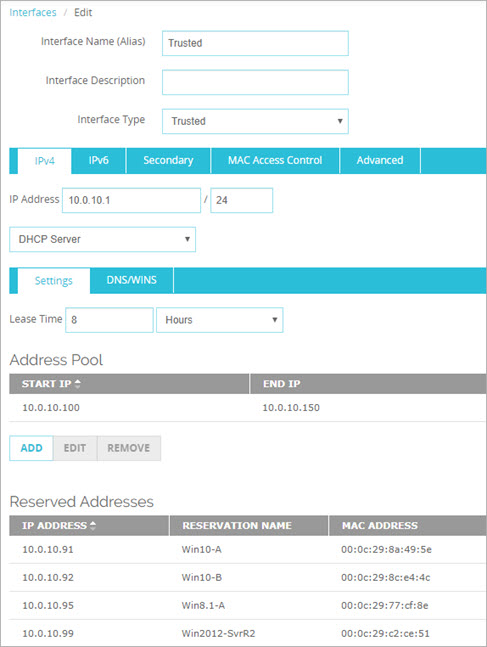
予約を変更または削除するには、以下の手順を実行します:
- 予約済みアドレス テーブルで、予約を選択します。
- 編集 をクリックして、選択されている予約を編集します。
- 選択されている予約を削除するには、削除 をクリックします。
クライアントに特定の IP アドレスを予約するには、以下の手順に従います。
- ネットワーク > インターフェイス の順に選択します。
- インターフェイスを選択して、編集 をクリックします。
- 予約済みアドレス セクションで、追加 をクリックします。
- 予約の名前、予約する IP アドレス、およびクライアントのネットワーク カードの MAC アドレスを入力します。
DHCP 予約名の冒頭にドット (.) またはダッシュ (-) を使用することはできず、予約名にアンダースコア (_) を含めることはできません。
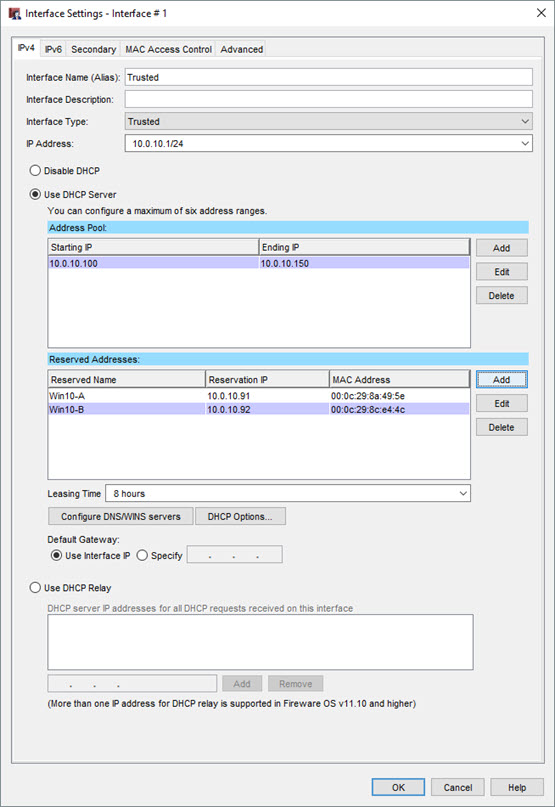
- OK をクリックします。
予約を変更または削除するには、以下の手順を実行します:
- 予約済みアドレス テーブルで、予約を選択します。
- 編集 をクリックして、選択されている予約を編集します。
- 選択されている予約を削除するには、削除 をクリックします。
DHCP のオプションを構成する
事前定義された DHCP オプションは次のとおりです。
| DHCP オプション コード | 名前 | 種類 | 説明 |
|---|---|---|---|
| 150 | TFTP サーバー IP | IP アドレス |
DHCP クライアントがブート構成をダウンロードできる TFTP サーバーの IP アドレス。 |
| 66 | TFTP サーバー名 | テキスト | DHCP クライアントがブート構成をダウンロードできる TFTP サーバー名。 |
| 67 | TFTP ブートファイル名 | テキスト | ブート ファイルの名前。 |
| 2 | タイム オフセット | 4 バイトの整数 |
時間は協定世界時(UTC)からのタイム オフセット(秒)。 |
| 43 | ベンダー固有の情報 | テキスト | このオプションはベンダー固有の情報を交換する際にクライアントとサーバーによって使用される。 |
| 120 | SIP サーバー | IP アドレス |
1 つまたは複数のセッション開始プロトコル(SIP)アウトバウンド プロキシ サーバーの IPv4 アドレス。このオプションは RFC 3361 に説明されている。 |
| 138 | CAPWAP アクセス コントローラ | IP アドレス |
1 つまたは複数の CAPWAP アクセス コントローラの IPv4 アドレス。このオプションは RFC 5417 に説明されている。 |
| 156 | DHCP の状態 | 1 バイト整数(符号なし) | IP アドレスの状態。このオプションは、FTP ブート オプションの ShoreTel 電話に使用される。 |
Fireware OS バージョンによっては、事前定義されたオプションがすべてサポートされているわけではありません。選択するオプション コードに Fireware の特定の最小バージョン要件がある場合は、Policy Manager で、選択したコードの右側に表記が表示されます。
事前定義された DHCP オプションまたはカスタム DHCP オプションを追加することができます。複数のインターフェイスに同じ DHCP オプション コードを使用する場合は、構成されているオプション コードの 種類 が各インターフェイスのものと同じである必要があります。
- DHCP オプション リストで、追加 をクリックします。
DHCP オプションの追加 ダイアログ ボックスが表示されます。事前定義されたオプションが既定で選択されています。
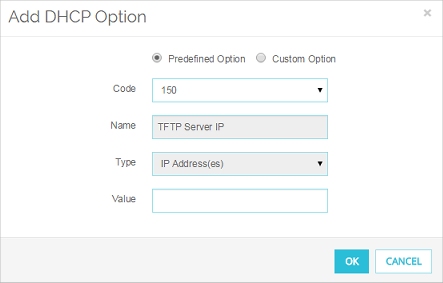
- コード ドロップダウン リストから、DHCP オプション コードを選択します。
コードに関連付けられている名前と値は自動的に選択されており、編集することはできません。 - 値 テキスト ボックスに、このオプションに割り当てる値を入力します。これは、このオプションの 種類 と一致している必要があります。二重引用符を指定する場合は、バックスラッシュを前に付ける必要があります。例:ftpservers=\"10.254.252.240,10.255.252.240\",layer2tagging=1,vlanid=252
- OK をクリックします。
- DHCP オプション をクリックします。
DHCP オプション ダイアログ ボックスが表示されます。 - 追加 をクリックします。
DHCP オプションの追加 ダイアログ ボックスが表示されます。事前定義されたオプションが既定で選択されています。

- コード ドロップダウン リストから、DHCP オプション コードを選択します。
コードに関連付けられている名前と値は自動的に選択されており、編集することはできません。 - 値 テキスト ボックスに、このオプションに割り当てる値を入力します。これは、このオプションの 種類 と一致している必要があります。二重引用符を指定する場合は、バックスラッシュを前に付ける必要があります。例:ftpservers=\"10.254.252.240,10.255.252.240\",layer2tagging=1,vlanid=252
- OK をクリックします。
ベンダーが要求しているオプションが事前定義されたオプション リストにない場合は、カスタム オプションとしてそれを追加することができます。
- DHCP オプション リストで、追加 をクリックします。
DHCP オプションの追加 ダイアログ ボックスが表示されます。
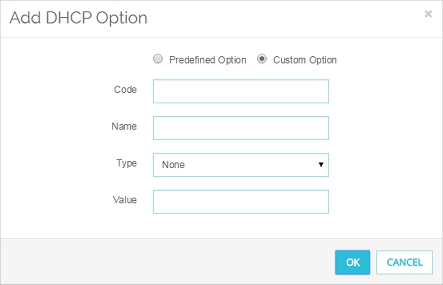
- カスタム オプション を選択します。
- コード テキスト ボックスに、DHCP オプション コードを入力します。
- 名前 テキスト ボックスに、この DHCP オプションを示す名前を入力します。
- 種類 ドロップダウン リストから、このオプションで要求される値の種類を選択します。
- 値 テキスト ボックスに、このオプションに割り当てる値を入力します。これは、選択した 種類 と一致している必要があります。二重引用符を指定する場合は、バックスラッシュを前に付ける必要があります。例:ftpservers=\"10.254.252.240,10.255.252.240\",layer2tagging=1,vlanid=252
- OK をクリックします。
- 追加 をクリックします。
DHCP オプションの追加 ダイアログ ボックスが表示されます。 - カスタム オプション を選択します。

- コード テキスト ボックスに、DHCP オプション コードを入力します。
- 名前 テキスト ボックスに、この DHCP オプションを示す名前を入力します。
- 種類 ドロップダウン リストから、このオプションで要求される値の種類を選択します。
- 値 テキスト ボックスに、このオプションに割り当てる値を入力または選択します。これは、選択した 種類 と一致している必要があります。二重引用符を指定する場合は、バックスラッシュを前に付ける必要があります。例:ftpservers=\"10.254.252.240,10.255.252.240\",layer2tagging=1,vlanid=252
- OK をクリックします。
DHCP オプションコード 1、6、15、28、44、46、および 51 は、DHCP 設定またはインターフェイス構成で構成されます。
インターフェースごとの WINS/DNS を構成する
既定では、Firebox が DHCP サーバーとして構成されている場合は、Firebox により ネットワーク > インターフェイス > WINS/DNS タブで構成したネットワーク DNS サーバーおよびネットワーク WINS サーバーが提供されます。Firebox が IP アドレスを渡すときに割り当てるさまざまな情報を指定するために、インターフェイスに DNS サーバーを追加することができます。
Firebox で DNSWatch 機能、および実施が有効になっている場合、外部リソースの DNS クエリが DNSWatch サーバーに送信されることがあります。DNS サーバーの優先度の詳細については、次を参照してください:Firebox の DNS について。DNSWatch の詳細については、次を参照してください:WatchGuard DNSWatch について。
- ネットワーク > インターフェイス の順に選択します。
- インターフェイスを選択して、編集 をクリックします。
- DNS/WINS タブを選択します。
- 既定の DNS ドメインを変更するには、ドメイン名 テキスト ボックスにドメイン名を入力します。
- 新しい DNS サーバー エントリを作成するには、DNS サーバー テキスト ボックスに IP アドレスを入力し、追加 をクリックします。
- 新しい WINS サーバー エントリを作成するには、WINS サーバー テキスト ボックスに IP アドレスを入力し、追加 をクリックします。
- リストから選択したサーバーを削除するには、削除 をクリックします。
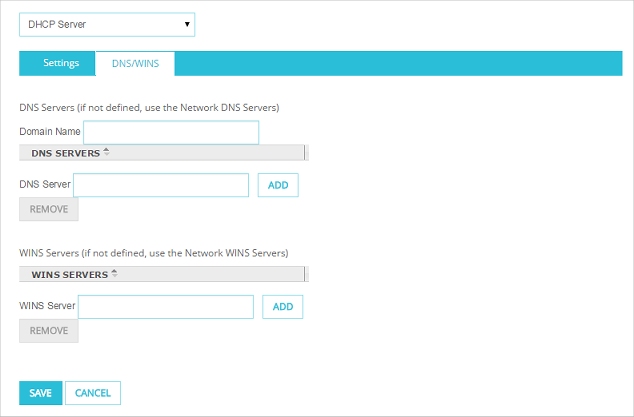
- ネットワーク > 構成 の順に選択します。
- インターフェイスを選択して、構成 をクリックします。
- インターフェイスの IPv4 タブで、DNS/WINS サーバーの構成 をクリックします。
DNS/WINS サーバーの構成ダイアログ ボックスが表示されます。 - 既定の DNS ドメインを変更するには、ドメイン名 を入力します。
- 新しい DNS または WINS サーバー エントリを作成するには、選択するサーバーの種類の横にある 追加 をクリックし、IP アドレスを入力して、OK をクリックします。
- 選択したサーバーの IP アドレスを変更するには、編集 ボタンをクリックします。
- 横にあるリストから選択したサーバーを削除するには、削除 ボタンをクリックします。